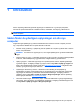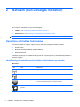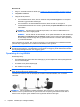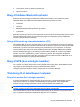HP Laptop Reference Guide - Windows 7
Se oplysningerne til HP Mobilt bredbånd, som fulgte med din computer, for at få oplysninger om HP
Mobilt bredbånd, og hvordan du opretter et abonnement hos din foretrukne mobilnetværksudbyder.
Yderligere oplysninger finder du på HP's websted på
http://www.hp.com/go/mobilebroadband (kun
USA).
Isættelse af et SIM-kort
BEMÆRK: Du kan identificere placeringen af SIM-slotten ved at se vejledningen Sådan kommer du
i gang.
1. Luk computeren ned. Hvis du er i tvivl om, hvorvidt computeren er slukket eller i dvaletilstand,
kan du tænde for den ved at trykke på tænd/sluk-knappen. Luk derefter computeren ned via
operativsystemet.
2. Luk skærmen.
3. Afbryd alle eksterne enheder, som er tilsluttet computeren.
4. Træk strømstikket ud af stikkontakten.
5. Tag batteriet ud.
6. Sæt SIM-kortet i SIM-slotten, og tryk forsigtigt SIM-kortet ind, indtil det sidder fast.
FORSIGTIG: Når du sætter et SIM-kort i, skal du vende kortet, så det passer med ikonet ved
siden af SIM-slotten på computeren. Hvis et SIM-kort indsættes forkert, kan det beskadige SIM-
kort og SIM-stik.
Vær forsigtig, når du sætter et SIM-kort i, for at mindske risikoen for beskadigelse af stikket.
7. Sæt batteriet i igen.
BEMÆRK: HP mobilt bredbånd deaktiveres, hvis batteriet ikke udskiftes.
8. Tilslut ekstern strøm og eksterne enheder igen.
9. Tænd computeren.
Fjernelse af et SIM-kort
BEMÆRK: Du kan identificere placeringen af SIM-slotten ved at se vejledningen Sådan kommer du
i gang.
1. Luk computeren ned. Hvis du er i tvivl om, hvorvidt computeren er slukket eller i dvaletilstand,
kan du tænde for den ved at trykke på tænd/sluk-knappen. Luk derefter computeren ned via
operativsystemet.
2. Luk skærmen.
3. Afbryd alle eksterne enheder, som er tilsluttet computeren.
4. Træk strømstikket ud af stikkontakten.
5. Tag batteriet ud.
6. Tryk ind på SIM-kortet, og tag det derefter ud af slotten.
7. Sæt batteriet i igen.
8 Kapitel 2 Netværk (kun udvalgte modeller)